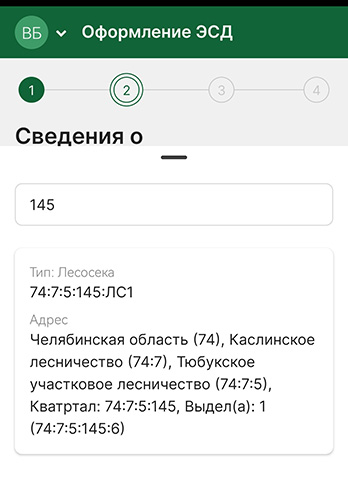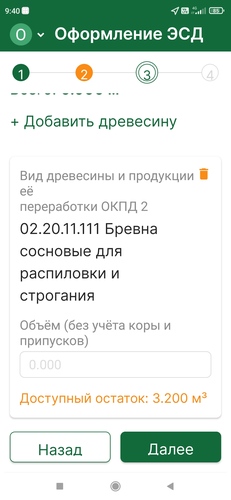15.19 Выписка ЭСД через приложение (ОФЛАЙН, без связи и интернета)
ОФОРМЛЕНИЕ ЭСД (QR-код, электронно-сопроводительный документ)
на телефоне через приложение ФГИС ЛК Учет Древесины
(версия 2025-02-23)
Для первоначального входа необходим логин/пароль от Госуслуг. Работник также должен быть прикреплен к организации на Госуслугах, чтобы видеть все объекты этой организации (лесосеки, места складирования древесины и прочее). Если работник не закреплен – он может зайти как частное лицо, но никаких объектов он не увидит, и в этом случае создание QR невозможно. Также для создания документа ОБЯЗАТЕЛЬНО необходимо знать учетный номер лесосеки, из которой будет производится вывозка (учетный номер имеет вид «74:7:5:145:ЛС1») – данные учетные номера у меня собраны и указаны в отдельном документе-справочнике «Сводная ведомость отводов».
И также обязательно нужно знать учетный номер площадки, на которую будет перевозится древесина, т.е. учетный номер МСД. Учетные номера действующих площадок у меня указаны в справочнике «МСД – площадки 2025».
1. Запустите приложение ФГИС ЛК Учет древесины на телефоне.
2. После входа нажмите кнопку внизу экрана «Перейти к документам»
3. Нажмите на кнопку «+», чтобы создать новый ЭСД
4. Выберите «Сформировать ЭСД»
5. Откроется страница с заполнением данных о отправителе и получателе груза. При перевозке от «себя к себе», т.е. типичный для нас вариант, требуется установить галочку «Собственник является грузополучателем». Если перевозчик и получатель - иные лица, естественно, при создании нужно выбирать их. После этого листаем ниже. Под галочкой автоматически заполнится, что контрагент – Тюбуклес (ваша организация) и появятся данные об организации.
6. Установите галочку «Собственник является перевозчиком», листаем ниже до раздела «Грузополучатель»
7. Ставим галочку «Собственник является грузополучателем», нажимаем кнопку Далее.
8. В следующем разделе выбираем Вид транспортного средства – Автомобильное, И нажимаем "Создать"
9. Выбираем «Грузовой автомобиль», и вводим гос .рег. номер машины
10. После ввода гос .номера кнопка «сохранить» должна стать зеленой, нажимаем ее.
11. Листаем ниже до раздела «Пункт отправления», нажимаем добавить.
12. В открывшемся окошке нужно найти лесосеку, из которой мы осуществляем вывозку. Все лесосеки идут под учетными номерами. Внимание – учетная нумерация не совпадает с нумерацией кварталов! НЕ ищите по номеру квартала/выдела! Используйте справочник по учетным номерам («Сводная ведомость отводов».)
13. Например, для лесосеки: Квартал 38, выдел 6, площадь 10,7 га, учетный номер будет: 74:7:5:145:ЛС1. Аналогичным образом выбираются учетные номера для других лесосек.
14. Нажмите на необходимую лесосеку, чтобы выбрать ее в качестве пункта отправления.
15. После выбора лесосеки необходимо заполнить координаты делянки, если они не заполнились автоматически. Координаты можно взять с карты в Osmand (примерного центра выдела/делянки)
16. Переходим в раздел «Пункт назначения» и выбираем необходимый склад. Выбираем только из справочника! «МСД – площадки 2025»
17. Выбираем необходимый из списка. Проще всего в поиске ввести название целиком, или часть названия склада.
18. После того, как все заполнено, нажимаем кнопку Далее и переходим к заполнению объема перевозимой древесины.
19. Для этого нажимаем «+ Добавить древесину»
20. Нажимаем кнопку выбрать, и выбираем тип перевозимой древесины.
21. После выбора типа древесины, программа покажет доступный остаток в делянке, исходя из официальных документов.
22. Вводим объем нашей фактической загрузки. Объем нельзя указать больше доступного остатка древесины на лесосеке. При перевозке нескольких разных пород в одном рейсе, необходим ввести объемы для каждой породы/типа древесины. Нельзя вводить суммарный объем для нескольких пород, только каждую в отдельности.
23. После того, как все заполнено – ставим галочку «Вы подтверждаете достоверность внесенных сведений», и нажимаем «Подписать документ».
24. Если какие-то разделы не были заполнены, будет выведено уведомление об этом. Нужно вернуться назад, и заполнить их. Все уже заполненные пункты в этом случае сохраняются.
25. Процесс подписания, после нажатия «Подписать документ».
26. Если все верно – должно появиться сообщение, что документ успешно подписан.
27. А в списке ЭСД должен появиться новый созданный документ.
28. Для просмотра QR кода достаточно нажать на название ЭСД или его идентификационный номер.
Считать QR можно любым приложением для считывания кодов, либо через сканер кодов в приложении Сбербанк-онлайн, если нет ничего другого. На айфонах данные коды успешно считывает стандартная камера. Для проверки информации по коду требуется подключение к интернету.
Т.е. без интернета QR сгененрировать можно, а вот проверить его через браузер – уже нет.
Если у проверяющего установлено приложение ФГИС ЛК - то можно проверить и в оффлайне, достаточно при сканировании QR выбрать: открыть не в браузере, а с помощью приложения ФГИС ЛК.
Дополнительная информация:
При считывании QR-кода отображается следующая информация о перевозке и древесине:
Идентификационный номер ЭСД
615bcf63-8f40-4753-bb44-9232f9208b3b
ЭСД на транспортировку древесины (продукции) по территории РФ
Дата и время оформления
2025-02-21 07:49:44
Дата и время прекращения действия ЭСД
2025-02-21 09:27:37
Сведения о собственнике древесины и продукции ее переработки
ОБЩЕСТВО С ОГРАНИЧЕННОЙ ОТВЕТСТВЕННОСТЬЮ "ТЮБУКЛЕС"
ИНН 74Р200.7.7Л5
Вид транспортного средства
Автомобильныи транспорт
Государственный регистрационный номер транспортного средства
В192ЕС74
Сведения о видовом (породном), сортиментном составе и объеме транспортируемой древесины и продукции её переработки
02.20.11.111. Бревна сосновые для распиловки и строгания. 3.2 м
Получение координат лесосеки из Osmand (на телефоне). Нажмите на центр выдела/делянки на карте и удерживайте палец около 1 сек. Снизу появится всплывающее окошко «Местоположение». Нужно немного выдвинуть его наверх, потянув за надпись: «Адрес не определен». Иногда вместо этой надписи может быть иное название - сути это не меняет. Координаты будут в нижней части этого всплывающего окна.
Получение координат лесосеки из Alpine Quest (на телефоне):
Координаты центра экрана всегда показываются на верхней панели. Просто пролистайте карту в нужное Вам место. На примере слева, по центру экрана у нас квартал 89, выдел 6. Координаты вверху экрана: 55,970804 61,138635
Получение координат лесосеки из SAS Planet (на компьютере):
Наведите курсор на любой объект на карте (выдел или лесосеку) – координаты отображаются в нижнем левом углу окна программы
Пример считывания QR другим телефоном через приложение ФГИС ЛК